Đối với nhiều sinh viên, việc ôn thi cấp tốc (cramming) không chỉ là một lựa chọn mà đôi khi còn là một phần không thể thiếu của cuộc sống học đường. Những đêm thức trắng bên cà phê để nhồi nhét kiến thức trước kỳ thi tưởng chừng như chỉ có thể dựa vào ý chí, nhưng thực tế, có những ứng dụng học tập hiệu quả đã trở thành “cứu tinh” giúp tôi vượt qua các buổi ôn thi căng thẳng và đạt được kết quả mong muốn. Trong vai trò là một sinh viên kiêm người viết công nghệ tại thuthuatonline.net, tôi muốn chia sẻ 5 app ôn thi cấp tốc đã đồng hành cùng tôi, biến những buổi ôn thi hỗn loạn thành các phiên làm việc có năng suất và tổ chức hơn.
5. Reclaim AI: Lập Kế Hoạch Học Tập Tối Ưu Với Trợ Lý AI
Với lịch trình dày đặc của một sinh viên toàn thời gian kiêm công việc bán thời gian, việc sắp xếp mọi thứ vào 24 giờ mỗi ngày luôn là một thử thách. Khi phải đối mặt với các buổi ôn thi cấp tốc bất ngờ, mọi thứ càng trở nên choáng ngợp. Trong một thời gian dài, tôi thường xuyên tự động phân bổ thời gian học tập trên Google Calendar. Tuy nhiên, mọi thứ đã thay đổi khi tôi khám phá ra Reclaim AI, một công cụ lập lịch được hỗ trợ bởi AI giúp tổ chức ngày của tôi tốt hơn bao giờ hết.
Reclaim hiện có khả năng đồng bộ với Google Calendar và Microsoft Outlook (hiện đang trong giai đoạn thử nghiệm beta). Cách sử dụng rất đơn giản: bạn chỉ cần thêm các tác vụ, đặt thời hạn, phân bổ thời gian cần thiết cho mỗi tác vụ và gán mức độ ưu tiên (Thấp, Trung bình, Cao hoặc Quan trọng).
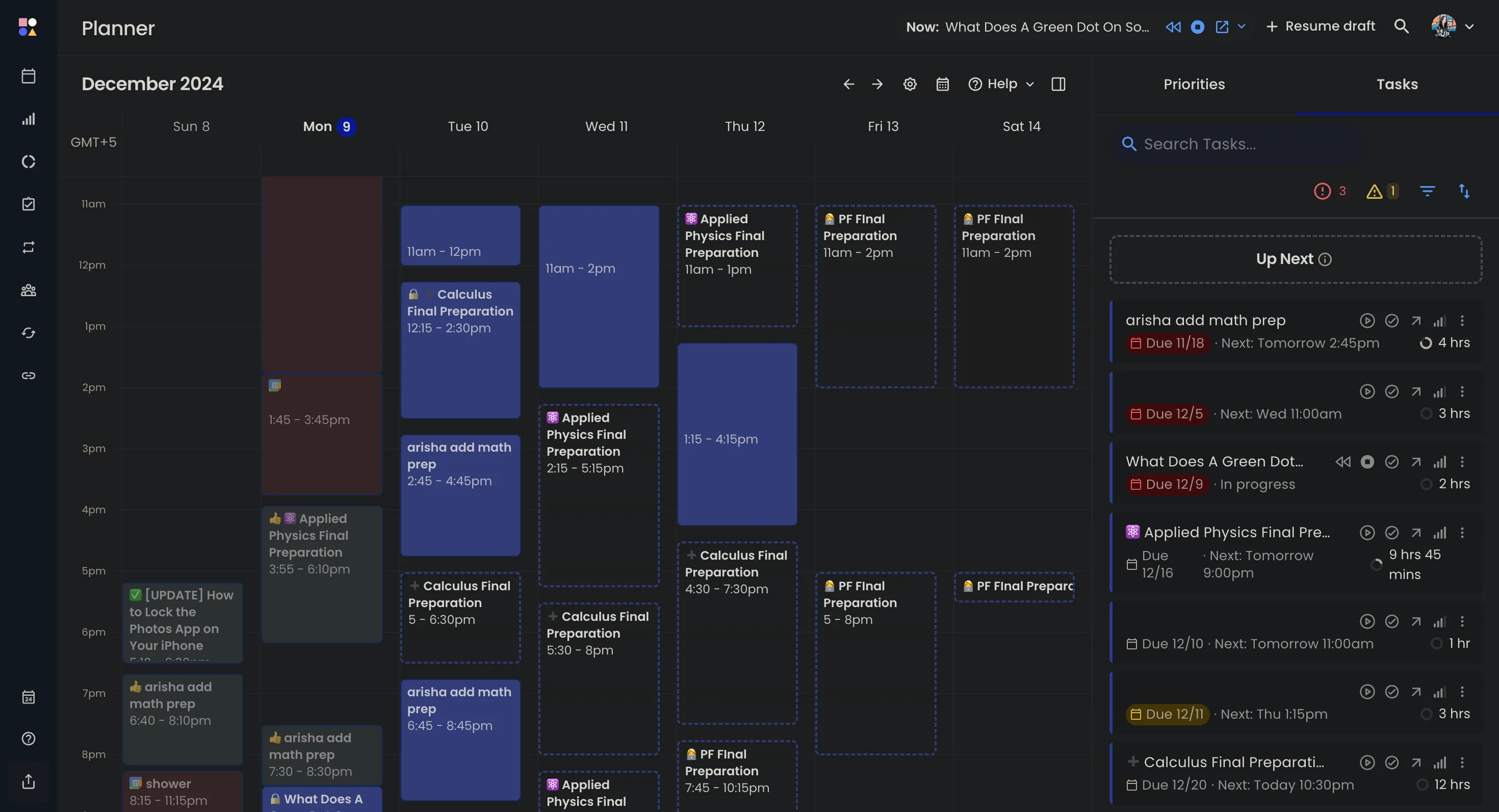 Giao diện lập kế hoạch Reclaim AI với danh sách tác vụ
Giao diện lập kế hoạch Reclaim AI với danh sách tác vụ
Mặc dù một số công việc có thể hoàn thành trong một lần, nhưng việc ôn thi cấp tốc lại khác. Các buổi học của tôi thường kéo dài cả ngày, và tôi không thể tập trung quá hai giờ liên tục mà không có giờ nghỉ. Với Reclaim, bạn có thể chia nhỏ các tác vụ thành những phần nhỏ hơn. Ví dụ, nếu tôi có bài kiểm tra giữa kỳ Lập trình hướng đối tượng trong ba ngày tới, tôi sẽ tạo một tác vụ, đặt ngày đến hạn, sau đó chọn Split up (Chia nhỏ) và nhập Max duration: 2 hours (Thời lượng tối đa: 2 giờ).
Reclaim sẽ tự động phân bổ các phiên học hai giờ đó trong ba ngày và sắp xếp lại các cam kết ít quan trọng hơn để nhường chỗ cho công việc có mức độ ưu tiên cao hơn. Nếu lịch của bạn đã kín, các phiên học có thể được lên lịch vượt quá ngày đến hạn, nhưng bạn luôn có thể kéo các phiên xung quanh để phù hợp với những gì bạn có thể xử lý thực tế.
Ngoài gói Reclaim miễn phí, công cụ AI này còn có ba gói trả phí khác: Starter, Business và Enterprise.
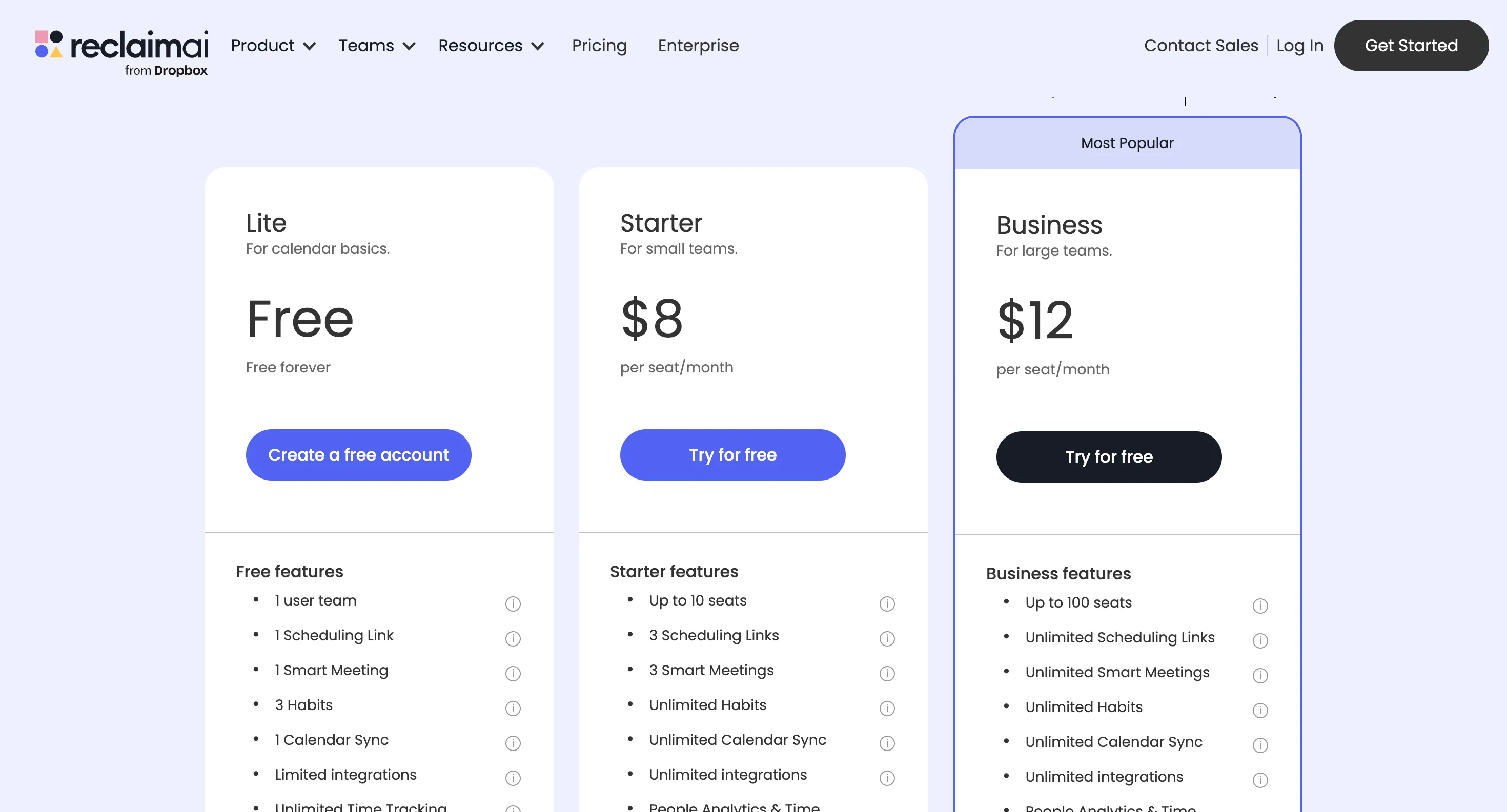 Các gói trả phí của Reclaim AI: Starter, Business và Enterprise
Các gói trả phí của Reclaim AI: Starter, Business và Enterprise
Mặc dù tất cả các gói này đều cung cấp nhiều tính năng như khả năng lên lịch trước tới 8 tuần, nhiều tùy chọn tùy chỉnh hơn, không giới hạn lịch được kết nối, đồng bộ lịch, thói quen và tích hợp với các ứng dụng của bên thứ ba, nhưng phiên bản miễn phí đã quá đủ cho nhu cầu của tôi.
4. Google Tasks: Sắp Xếp Danh Sách Việc Cần Làm Khoa Học
Các kỳ thi tôi thường ôn cấp tốc thường bao gồm nội dung kéo dài ít nhất vài tuần. Mặc dù tôi đã cố gắng ghi nhớ mọi thứ cần xem lại trước kỳ thi, nhưng các buổi ôn thi cấp tốc thường trở nên rất hỗn loạn. Đã có vài lần tôi nhận ra giữa chừng bài kiểm tra rằng mình đã bỏ qua hoàn toàn một chủ đề quan trọng, không phải vì thiếu thời gian, mà vì nó đã bị lãng quên trong sự hỗn loạn của việc ôn thi cấp tốc.
Khi mới khám phá Reclaim, ban đầu tôi đã thử sử dụng phần Tasks (Tác vụ) của nó và đơn giản là thêm mọi thứ tôi cần hoàn thành vào đó. Mặc dù cách này có hiệu quả ở một mức độ nào đó, nhưng nó không lý tưởng. Tôi học ít nhất sáu môn khác nhau mỗi học kỳ, và vì tôi cũng làm việc bên cạnh việc là một sinh viên toàn thời gian, danh sách việc cần làm của tôi hiếm khi chỉ bao gồm một thứ tôi đang ôn thi. Nó thường tràn ngập các deadline công việc, dự án học kỳ, các kỳ thi khác tôi cũng cần ôn gấp, bài tập và các cam kết cá nhân.
Điều đã thực sự hiệu quả với tôi trong nhiều năm qua là sử dụng một ứng dụng danh sách việc cần làm chuyên dụng, và Google Tasks đã trở thành lựa chọn hàng đầu của tôi để tổ chức toàn bộ cuộc sống. Nếu cuộc sống của bạn cũng được chia thành nhiều phần như của tôi, Google Tasks cho phép bạn tổ chức các tác vụ của mình thành các danh sách riêng biệt để mọi thứ trở nên ít choáng ngợp hơn nhiều. Ví dụ, tôi có các danh sách riêng cho mỗi công việc tôi viết, một danh sách cho mọi thứ liên quan đến đại học và một danh sách khác cho các vấn đề cá nhân.
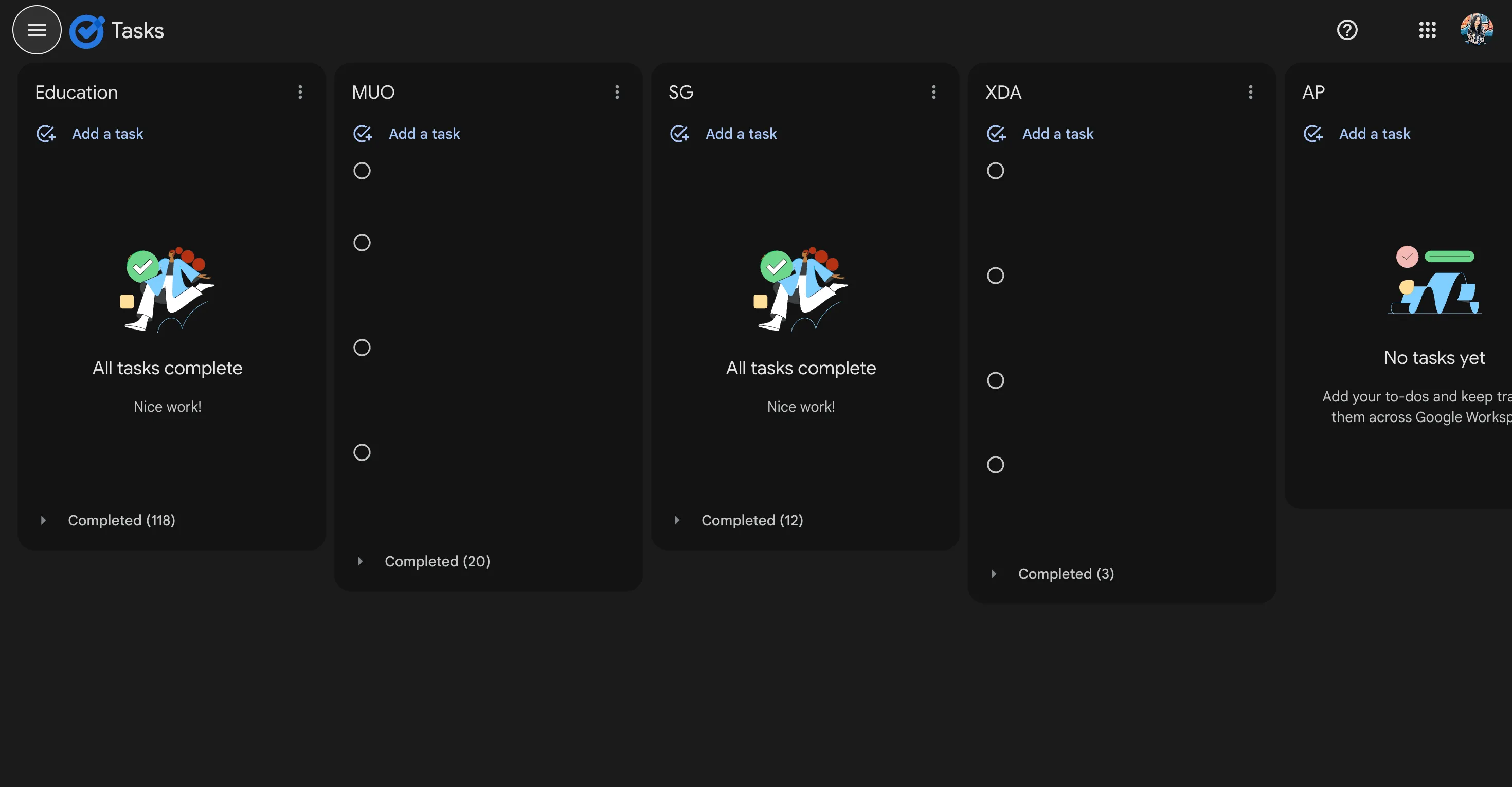 Google Tasks cho phép tạo các danh sách công việc riêng biệt
Google Tasks cho phép tạo các danh sách công việc riêng biệt
Google Tasks cho phép bạn chuyển đổi giữa các danh sách muốn xem bất kỳ lúc nào. Vì vậy, khi tôi ngồi xuống để ôn thi giữa kỳ, tôi sẽ chuyển sang danh sách liên quan. Bằng cách này, tôi không liên tục nhìn chằm chằm vào mọi thứ mình cần làm và bị phân tâm bởi những thứ khác đang chồng chất. Thay vào đó, chỉ còn tôi và bài kiểm tra đối mặt với thế giới.
Để bạn biết một bí mật nhỏ: điều thường dẫn đến một buổi ôn thi cấp tốc là suy nghĩ đơn thuần về việc thực sự học cho toàn bộ một kỳ thi. Một cách dễ dàng và tương đối đơn giản để tránh vòng xoáy đó là bắt đầu chia nhỏ các tác vụ lớn hơn thành những tác vụ nhỏ hơn, dễ quản lý hơn. Vì vậy, thay vì viết “chuẩn bị cho bài kiểm tra giữa kỳ” vào danh sách việc cần làm của mình, tôi chia nó thành các nhiệm vụ phụ như hoàn thành từng chương, ôn lại ghi chú, làm bài tập thực hành, tạo flashcard, v.v.
Phần tốt nhất là Google Tasks hoàn toàn miễn phí và thậm chí còn tích hợp với tất cả các công cụ Google Workspace khác, như Google Calendar và Gmail!
3. NotebookLM: Ghi Chú Thông Minh Với Sức Mạnh Của AI
Vào năm 2025, các công cụ AI ngày nay không còn xa lạ. Khi nói đến công cụ AI cho sinh viên, nhiều ứng dụng dường như tập trung vào việc giúp sinh viên gian lận trong các kỳ thi và bài tập, mang lại một lối thoát dễ dàng thay vì khuyến khích làm việc chăm chỉ. Mặc dù nhiều sinh viên nhanh chóng sử dụng các công cụ AI như vậy, tôi chưa bao giờ là người hâm mộ chúng. Dù tôi rất muốn dành ít thời gian học hơn và hoàn thành nhiều việc hơn mà không cần làm việc chăm chỉ hơn, nhưng việc gian lận trong học tập không phải là điều tôi cảm thấy thoải mái.
Sau khi thử nghiệm với rất nhiều công cụ AI, tôi đã tìm thấy công cụ ghi chú AI của Google, NotebookLM. Điều khiến NotebookLM nổi bật so với phần lớn các công cụ AI khác là khả năng “ảo giác” thông tin của nó rất thấp. Nếu bạn chưa biết, ảo giác AI là khi một công cụ AI bịa đặt thông tin hoặc đơn giản là nói cho bạn nghe những gì bạn muốn nghe. NotebookLM luôn dựa trên các ghi chú và nguồn bạn cung cấp, nghĩa là nó lấy câu trả lời cho các truy vấn của bạn trực tiếp từ tài liệu của riêng bạn.
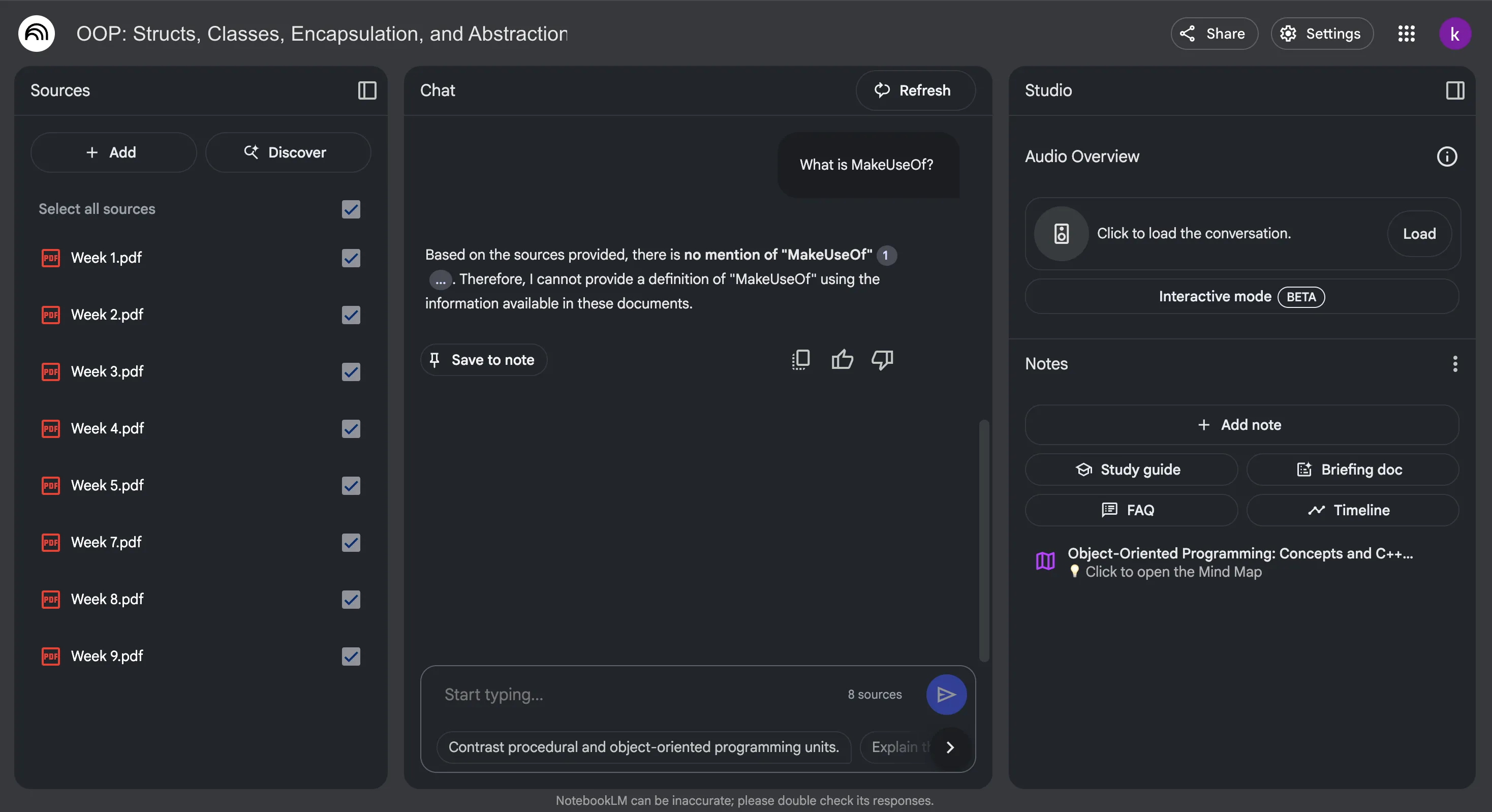 Bảng trò chuyện của NotebookLM hiển thị phản hồi dựa trên tài liệu nguồn
Bảng trò chuyện của NotebookLM hiển thị phản hồi dựa trên tài liệu nguồn
Vì vậy, thay vì phải tìm kiếm thông tin bổ sung trên internet, NotebookLM bám sát những gì đã có trong ghi chú của bạn. Nếu bạn hỏi nó điều gì đó không được đề cập trong nguồn của bạn (hoặc trong lịch sử trò chuyện của bạn), thay vì bịa đặt câu trả lời, NotebookLM sẽ chỉ cho bạn biết rằng cả nguồn của bạn và lịch sử trò chuyện đều không chứa bất kỳ thông tin nào về truy vấn bạn đang hỏi.
Điều còn tốt hơn nữa là bộ tính năng mà NotebookLM cung cấp. NotebookLM cho phép bạn tạo Audio Overviews, đây là các podcast do AI tạo ra, nơi hai người dẫn chương trình ảo thảo luận về các chủ đề chính từ tài liệu bạn cung cấp. Trong các buổi ôn thi cấp tốc khi thời gian eo hẹp, Audio Overviews thực sự là một điều bất ngờ. Tôi thích tạo chúng, tải chúng xuống thiết bị của mình và nghe trên đường đến trường đại học, khi đi bộ hoặc thậm chí khi làm việc nhà.
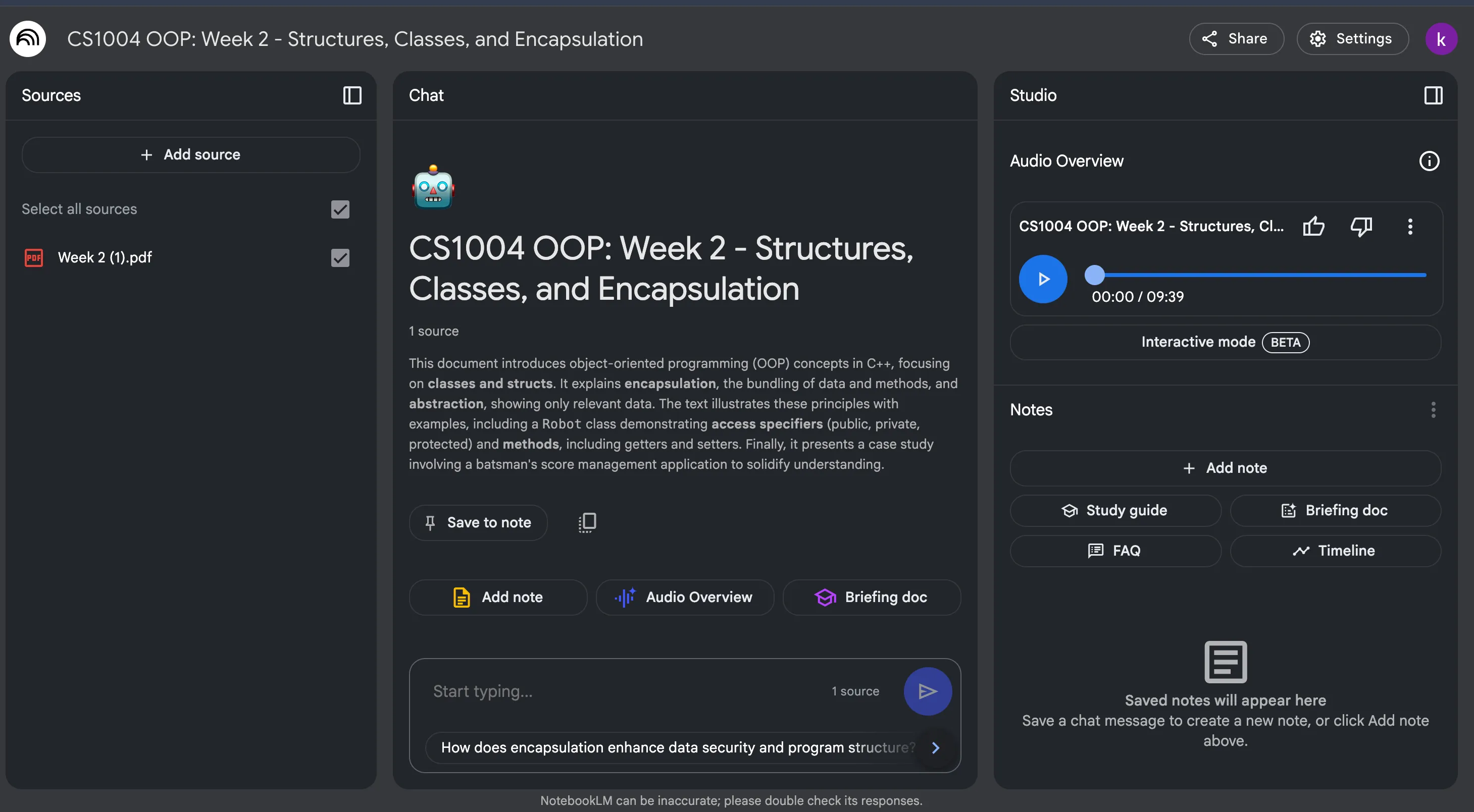 Tính năng Audio Overview trong NotebookLM tạo podcast từ ghi chú
Tính năng Audio Overview trong NotebookLM tạo podcast từ ghi chú
Ngoài việc biến ghi chú của bạn thành các podcast hấp dẫn, còn có một tính năng cho phép bạn chuyển thẳng vào podcast và đặt bất kỳ câu hỏi nào bạn có về nội dung, hoặc thậm chí đưa ra ý kiến của riêng bạn. Vì vậy, thay vì phải tạm dừng Audio Overview, Google truy vấn của tôi và sau đó tiếp tục, tôi có thể đơn giản nhảy vào podcast và hỏi chính các host AI.
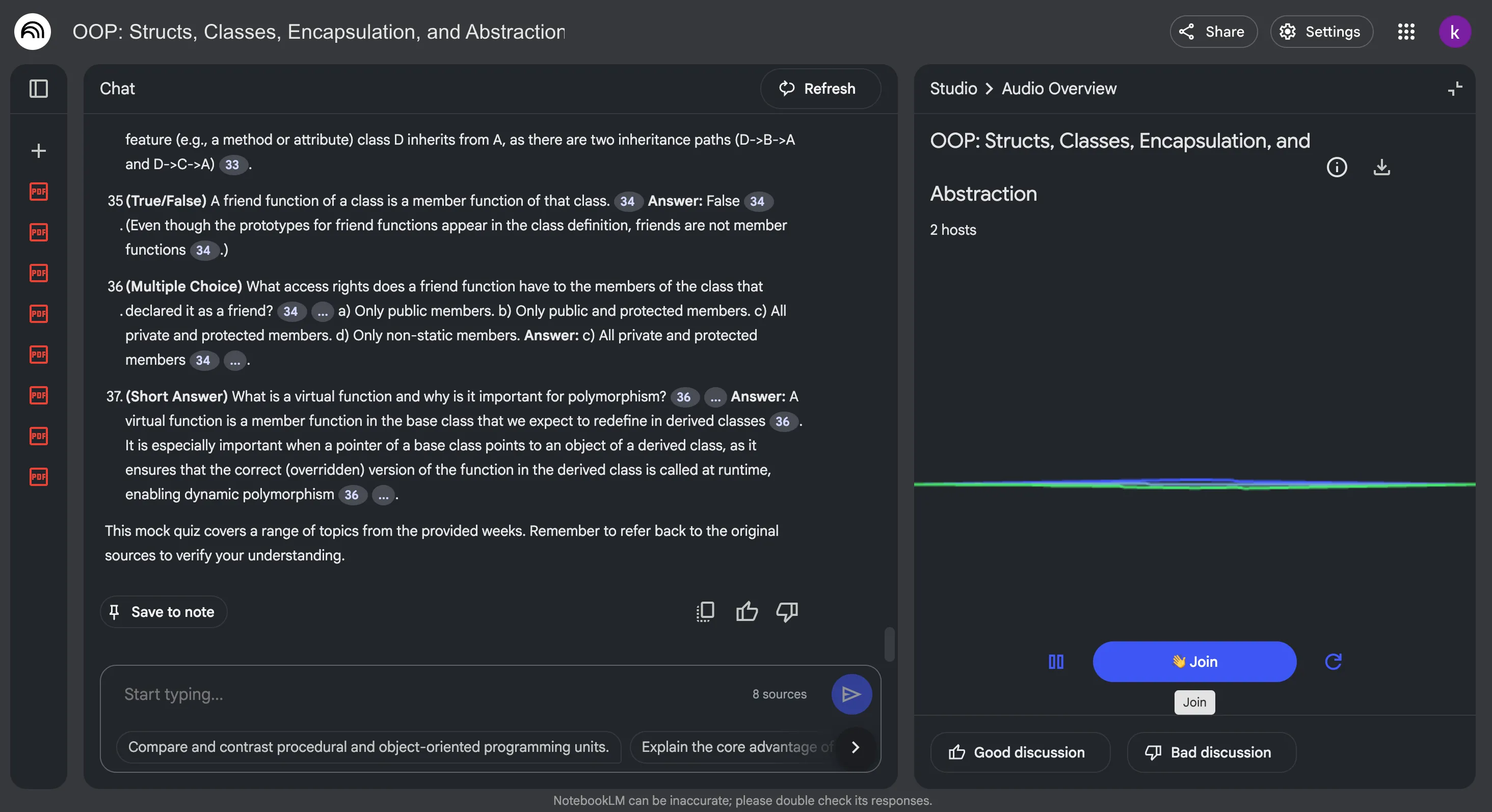 Chế độ tương tác với podcast AI trong NotebookLM
Chế độ tương tác với podcast AI trong NotebookLM
Tất nhiên, vì NotebookLM dựa trên ghi chú và nguồn của tôi, tôi không cần lo lắng về việc nó tham khảo tài liệu bên ngoài để trả lời câu hỏi của tôi. Tính năng Mind Maps (Sơ đồ tư duy) của công cụ này cũng là một bước đột phá lớn cho các buổi ôn thi cấp tốc của tôi. Tôi có xu hướng tạo Audio Overviews và tóm tắt cho từng chương riêng lẻ. Để xem lại tất cả cùng một lúc, thay vì yêu cầu NotebookLM tạo bản tóm tắt, tôi tạo một Mind Map, tóm tắt tất cả các nguồn tôi đã tải lên thành một biểu đồ phân nhánh. Điều này không chỉ giúp tôi xem lại toàn bộ nội dung cùng một lúc mà còn là một cách tuyệt vời để xem các khái niệm khác nhau kết nối như thế nào.
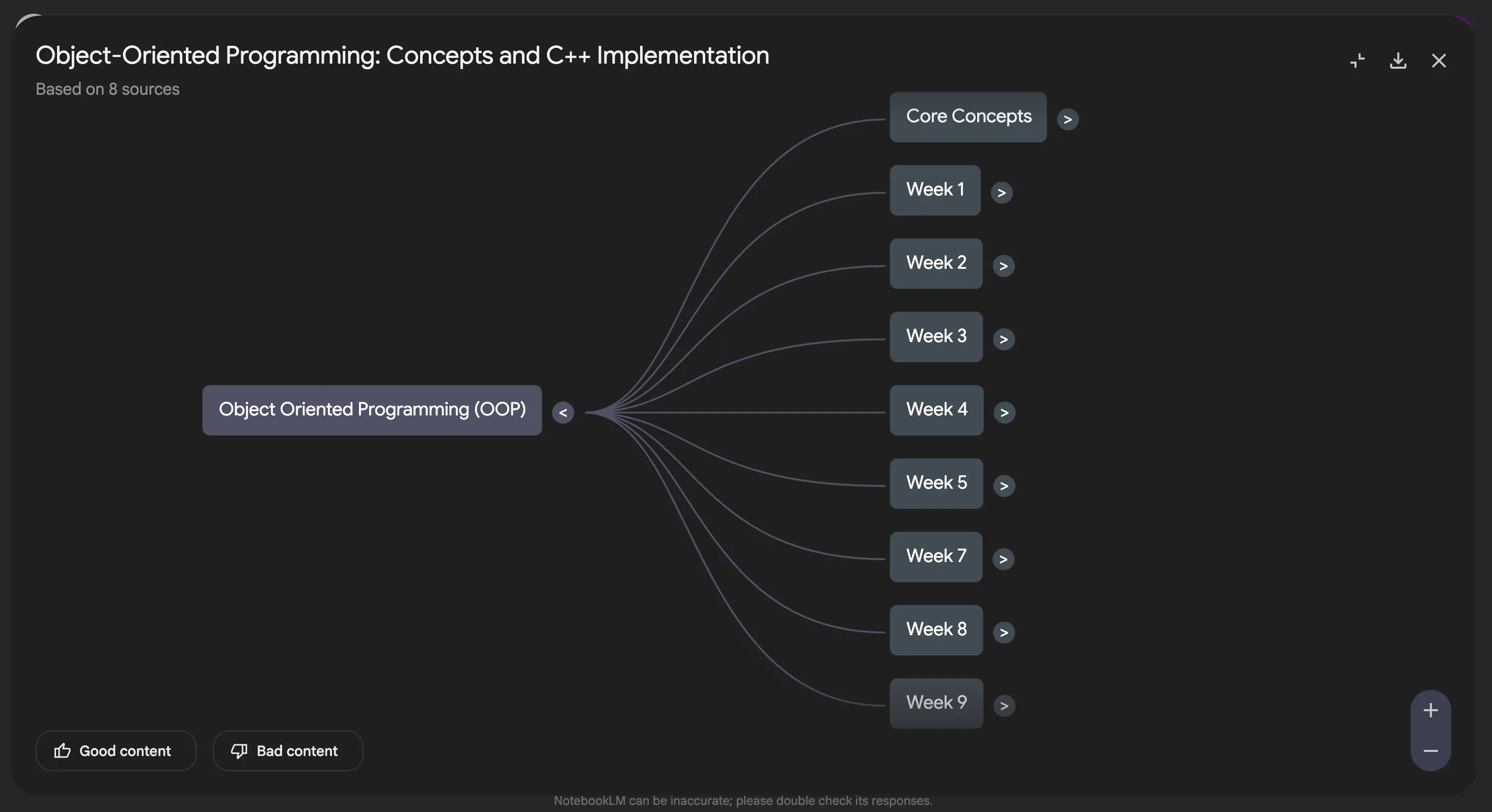 Sơ đồ tư duy (Mind Map) do NotebookLM tạo ra từ các ghi chú
Sơ đồ tư duy (Mind Map) do NotebookLM tạo ra từ các ghi chú
Tôi sử dụng NotebookLM hàng ngày và khá nhiều, tuy nhiên tôi chưa bao giờ cảm thấy cần phải trả tiền cho NotebookLM Plus. Phiên bản miễn phí cho phép bạn tải lên tối đa 50 nguồn mỗi sổ ghi chú và tạo ba Audio Overviews mỗi ngày, điều này đã quá đủ cho trường hợp sử dụng của tôi.
2. Brainscape: Tự Động Tạo Flashcard Bằng AI
Khi ôn thi cấp tốc, lựa chọn duy nhất bạn có là làm việc thông minh hơn, không phải chăm chỉ hơn. Bí mật để làm được điều đó là tự động hóa các tác vụ mà bạn thường dành nhiều thời gian để thực hiện. Đối với tôi, tác vụ tốn thời gian đó là tạo flashcard từ ghi chú của mình cho các môn lý thuyết. Vì vậy, tôi bắt đầu tìm kiếm công cụ tạo flashcard AI và cuối cùng đã tìm thấy Brainscape. Mặc dù các khả năng AI của nó chưa hoàn toàn khả dụng trên web, nhưng các ứng dụng iOS và Android của nó rất xuất sắc.
Với Brainscape, có ba cách để tạo flashcard: Import/Paste Flashcards (Nhập/Dán Flashcard), Summarize From Content (Tóm tắt từ Nội dung) và Just Tell AI What I Want (Chỉ cần nói với AI điều tôi muốn).
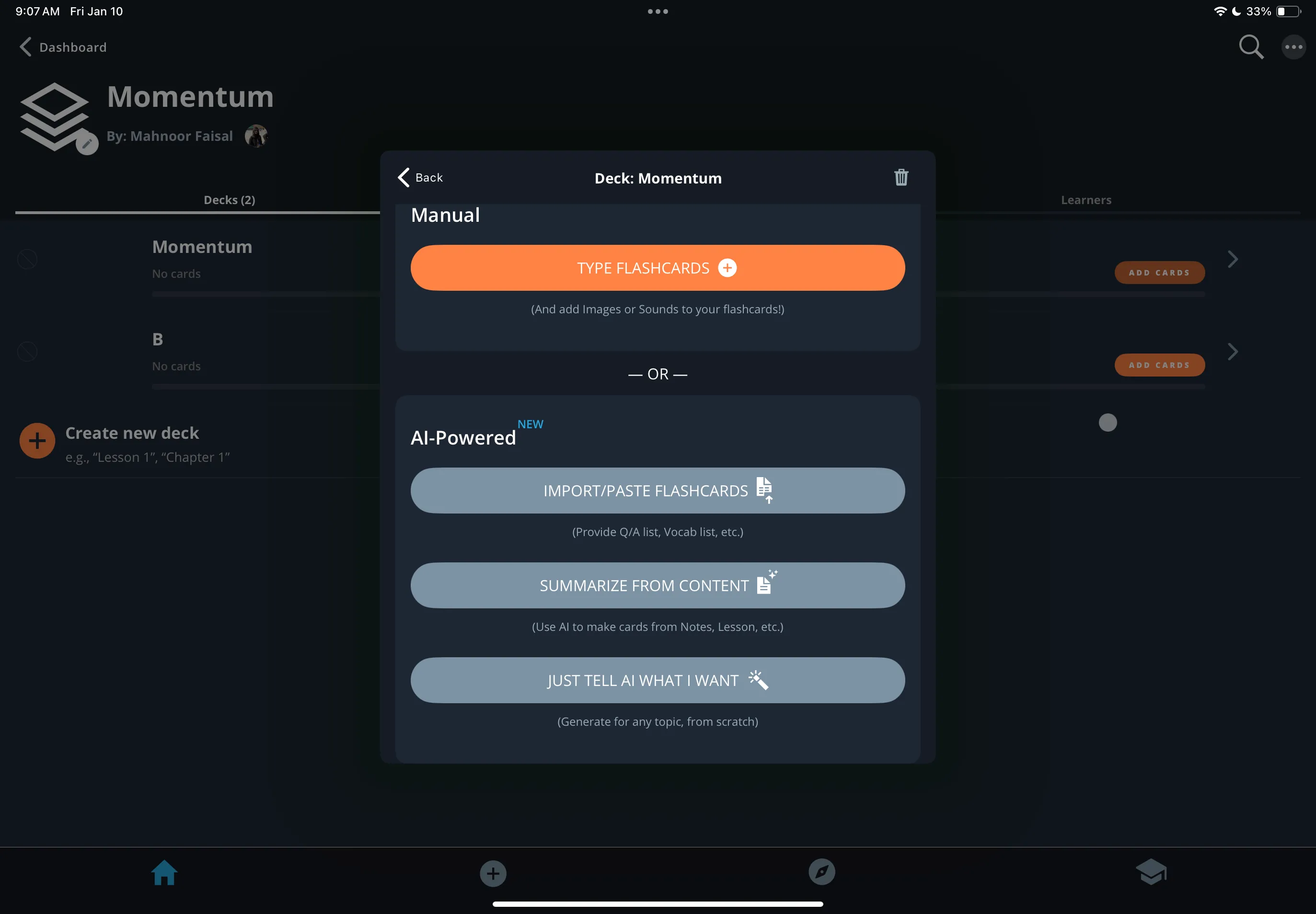 Các tùy chọn tạo flashcard bằng AI trên Brainscape
Các tùy chọn tạo flashcard bằng AI trên Brainscape
Tôi đã sử dụng cả ba cách, và tùy chọn Summarize From Content hoạt động tốt nhất trong các buổi ôn thi cấp tốc áp lực cao. Tất cả những gì bạn cần làm là tải lên một tệp hoặc một bức ảnh tài liệu học tập của bạn, và Brainscape sẽ sử dụng AI để chuyển đổi tài liệu của bạn thành flashcard cho bạn.
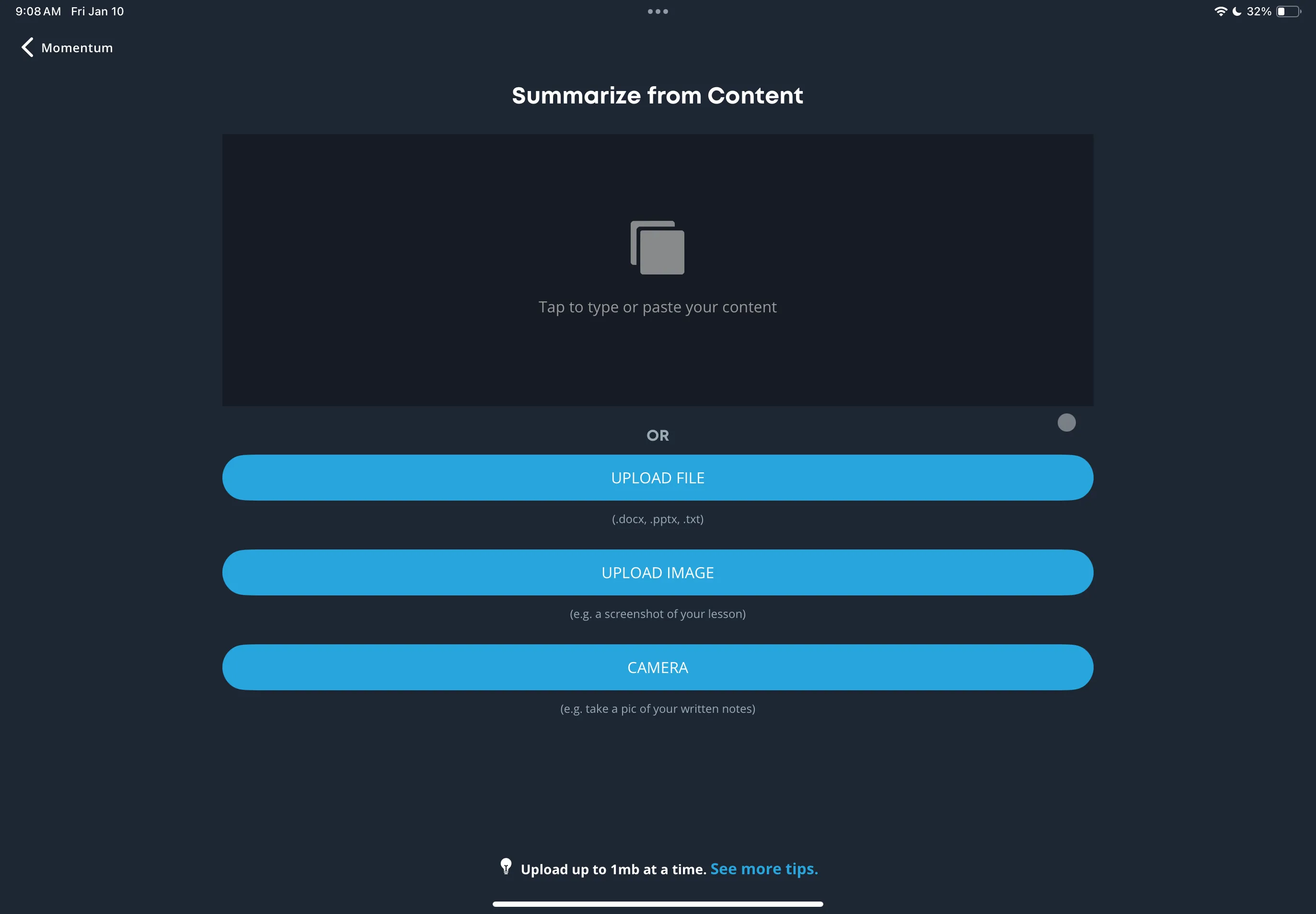 Giao diện Brainscape với tùy chọn "Summarize From Content" để tạo flashcard
Giao diện Brainscape với tùy chọn "Summarize From Content" để tạo flashcard
Vì tôi ghi tất cả ghi chú của mình trên iPad, tôi chỉ cần tải lên sổ ghi chú có liên quan (hoặc sao chép và dán văn bản), và Brainscape sẽ tạo một bộ flashcard đầy đủ trong vài giây. Giống như tất cả các công cụ tôi đã đề cập, phiên bản miễn phí đủ mạnh để đáp ứng nhu cầu của tôi, vì việc tạo flashcard trên Brainscape hoàn toàn miễn phí. Mặc dù có “giới hạn” kích thước tệp (không được Brainscape chỉ định rõ ràng), tôi đã sử dụng phiên bản miễn phí của công cụ này được vài tháng và chưa gặp bất kỳ vấn đề nào.
1. Flora: “Trồng Cây Tập Trung” Để Không Còn Sao Nhãng
Khi một cơn hưng phấn đột ngột ập đến vào 3 giờ sáng, bạn có thể chặn ba buổi học trên lịch của mình trong một đợt động lực bùng nổ, cố gắng tô màu chúng, thậm chí đặt lời nhắc, và cuối cùng vẫn dành cả ngày để lướt điện thoại.
Tôi đã thử rất nhiều ứng dụng quản lý thời gian trong nhiều năm qua và luôn quay trở lại Flora. Ứng dụng năng suất này là một trong những cách tốt nhất để biến các phiên tập trung thành một trò chơi đối với tôi. Điều nó làm là cho phép bạn trồng một hạt giống mỗi khi bạn cần tập trung vào điều gì đó (nếu bạn đang ôn thi cấp tốc, đó sẽ là quá trình thực sự bắt đầu ôn thi). Hạt giống chỉ phát triển thành một cái cây đầy đủ nếu bạn cố gắng giữ tập trung trong khoảng thời gian đã đặt, thay vì rời khỏi ứng dụng giữa phiên để kiểm tra tin nhắn Instagram hoặc một video TikTok mà bạn bè gửi.
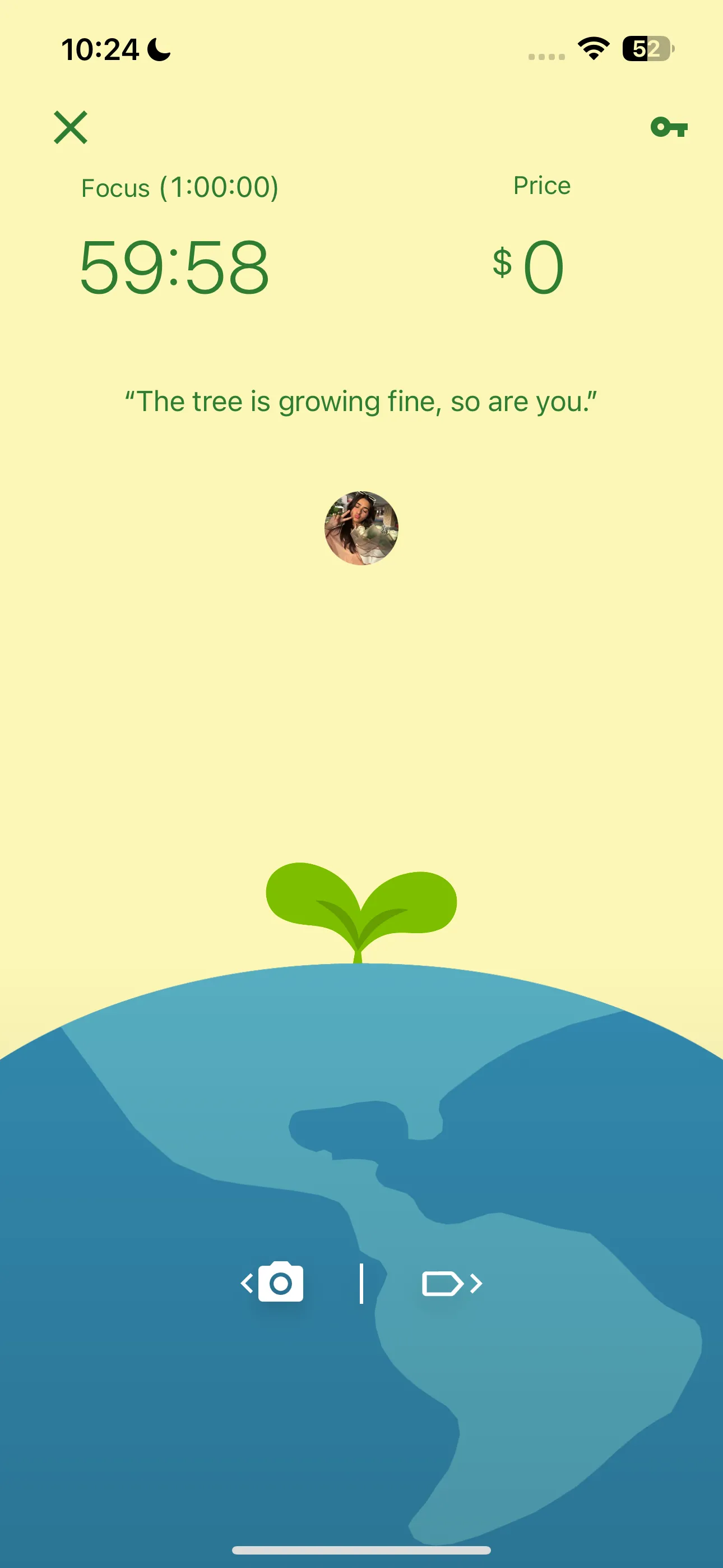 Màn hình ứng dụng Flora khi đang trong phiên tập trung
Màn hình ứng dụng Flora khi đang trong phiên tập trung
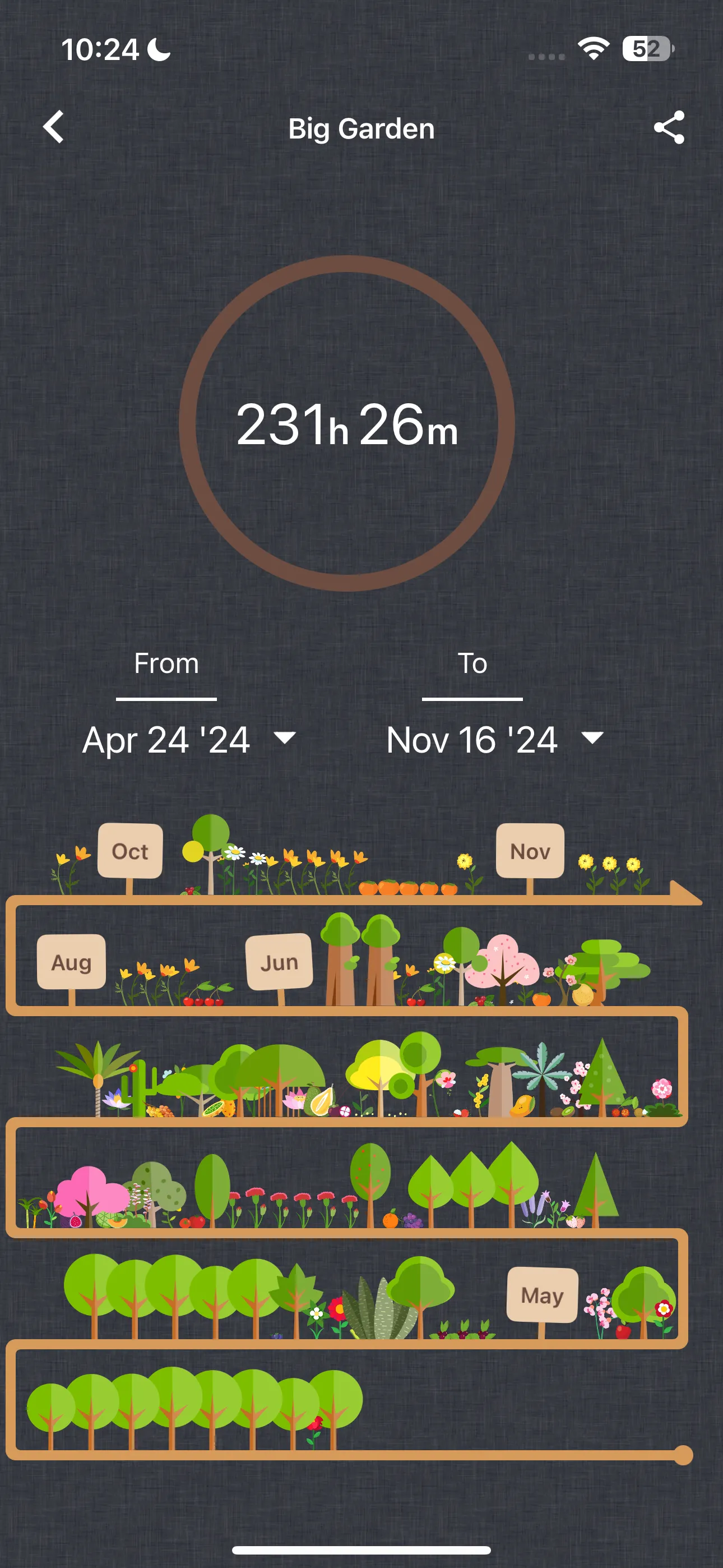 Chế độ xem Vườn lớn trong ứng dụng Flora với các cây đã trồng
Chế độ xem Vườn lớn trong ứng dụng Flora với các cây đã trồng
Nếu bạn nhượng bộ, cây của bạn sẽ chết và bạn sẽ trở lại vạch xuất phát. Nghe có vẻ ngớ ngẩn? Chắc chắn rồi. Nhưng nó có hiệu quả không? Chắc chắn là có.
Nếu bạn đang ôn thi cấp tốc, rất có thể một người bạn của bạn cũng vậy. Flora có một tính năng cộng tác cho phép bạn cùng nhau tham gia các phiên tập trung. Tính năng này đã giúp tôi biến các buổi tập trung thành những cuộc thi, đây là một cách kỳ lạ nhưng tuyệt vời để duy trì động lực. Nếu bạn nhượng bộ những yếu tố gây xao nhãng và cây của bạn chết, người bạn đang tập trung cùng bạn sẽ nhận được thông báo rằng bạn đã “giết cây”.
Dù tôi bắt đầu học sớm đến đâu trong học kỳ, tôi vẫn luôn kết thúc bằng một buổi học cấp tốc vào đêm trước kỳ thi. Tôi không thể tưởng tượng được việc ôn thi cấp tốc mà không có những công cụ tôi đã đề cập ở trên. Vậy nên, nếu bạn đã từng ôn thi cấp tốc mà không có chúng, tôi chỉ có một câu hỏi: làm thế nào?
Hãy chia sẻ những ứng dụng học tập hiệu quả mà bạn đã sử dụng để vượt qua các kỳ thi căng thẳng trong phần bình luận bên dưới nhé!


